Infino Legal świetnie sprawdza się również w organizacji codziennej pracy kancelarii. W ramach abonamentu masz nielimitowany bezpłatny dostęp do prowadzenia postępowań prawnych (poza restrukturyzacyjnymi i upadłościowymi) i innych projektów!
Chcesz stworzyć postępowanie lub projekt, w którym zawrzesz wszystkie najpotrzebniejsze informacje? Potrzebujesz miejsca, gdzie chcesz zarządzać bieżącą pracą biura – tworzyć zadania, dodawać pliki, korespondencję, nadawać przesyłki? Utwórz własny typ postępowania.
Postępowania nieupadłościowe i nierestrukturyzacyjne
W Infino Legal w trakcie wprowadzania postępowania, możesz wybrać różne typy postępowania, w tym także nieupadłościowe i nierestrukturyzacyjne.
Aby utworzyć takie postępowanie, należy:
- Na ekranie z listą postępowań kliknąć przycisk “Nowe postępowanie”.
- Następnie wybrać opcję „Wprowadź ręcznie”.
- Na kolejnym ekranie uzupełnić podmiot i wybrać typ postępowania.
Przykładowo możesz utworzyć postępowanie o nazwie Obsługa prawna. Będzie to bieżąca obsługa prawna klientów. Na pierwszej karcie możesz zawrzeć wszystkie potrzebne informacje. Oprócz pól dostępnych w Infino Legal możesz dodawać też własne.
Więcej informacji jak dodać własne pola dowiesz się z instrukcji: Dodawanie nowych pól
W tego rodzaju postępowaniu możesz rejestrować korespondencję przychodzącą i wychodzącą, generować szablony i dodawać pliki. Nic nie stoi na przeszkodzie, aby tego typu postępowanie służyło do organizacji pracy w kancelarii. Możesz również dodawać zadania, delegować je innym i rejestrować na nich czas pracy. Wszystko po to, żeby wszystkie informacje mieć pod ręką i przechowywać je w pewnym miejscu, do którego masz dostęp z każdego urządzenia mobilnego z dostępem do internetu.
Tworzenie własnego typu postępowania
Jeśli na liście typów postępowań brakuje potrzebnego Ci typu, możesz utworzyć własne postępowanie w kilka kliknięć.
Aby utworzyć własny typ postępowania:
- Z menu głównego przejdź do zakładki Konfiguracja systemu -> Typy postępowań.
- Kliknij przycisk „Dodaj nowy typ postępowania”.
- Podaj pełną i skróconą nazwę, a następnie zaznacz czy postępowanie zawiera elementy upadłościowe i restrukturyzacyjne (jeśli nie zaznaczysz tej opcji, w tym projekcie/postępowaniu nie pojawiają się określone funkcjonalności dot. upadłości i restrukturyzacji) oraz czy postępowanie toczy się w sądzie.
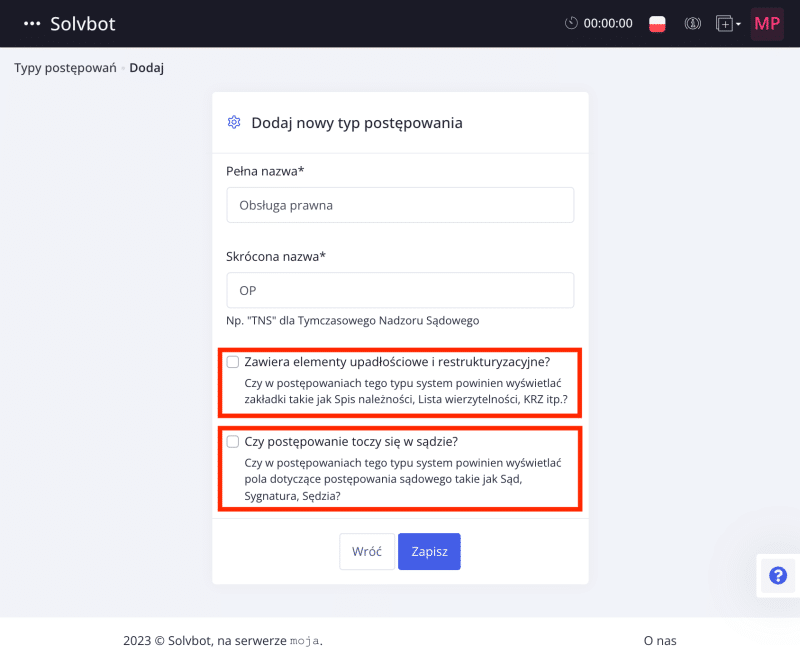
- Na koniec kliknij „Zapisz”.
Teraz wystarczy dodać nowe postępowanie i określić w nim odpowiedni typ. W tego typu postępowaniu w zależności od potrzeb:
- możesz obsługiwać dowolnych klientów,
- rejestrować korespondencję,
- generować automatycznie uzupełnione szablony,
- nadawać przesyłki,
- planować pracę kancelarii przy pomocy modułu zadań,
- dodawać notatki i pliki,
- rejestrować czas pracy poświęcony różnym czynnością.
Wszystko po to, żeby w jednym miejscu zgromadzić całą informację potrzebną w codziennej pracy, zarządzać pracą zespołu i dbać o swobodny przepływ informacji między pracownikami kancelarii.

